「AppleMusicはオフラインで再生できないですか ?」 お気に入りの音楽ストリーミングプラットフォームを使用してお気に入りの曲を聴くことは、完全に満足のいくものです。 あなたの自由な時間の間、何かをしている間、または旅行している間、音楽は間違いなく素晴らしい仲間です。
ただし、携帯電話やデータプランを使用している場合、またはインターネットへのアクセスが制限されている場合は、AppleMusicなどの音楽プラットフォームで曲を聴くのは多すぎます。 したがって、お気に入りの曲のストリーミングを続行するために実行する必要がある最善の方法は、デバイスにトラックをダウンロードすることです。 しかし、これはApple Musicで可能ですか? Apple Musicはオフラインで再生できないですか?
実は、AppleMusicの曲をオフラインモードでストリーミングできます。 もちろん、これがどのように可能になるのか疑問に思われるかもしれません。 そこで、データやインターネットにアクセスしなくても、お気に入りのAppleMusicの曲やプレイリストを聴く方法を特定できるようにこの記事を用意しました。 今すぐこれらのメソッドをチェックしてみましょう!
コンテンツガイド パート1.AppleMusicにはオフラインモードがありますか?パート2。サブスクリプションでAppleMusicをオフラインで聴く方法パート3。サブスクリプションなしでオフラインでAppleMusicを聴く方法パート4。まとめ
Apple Musicプランに加入する前に、あなたは確かに同じ質問をするでしょう-Apple Musicはオフラインで動作しますか? これはまた、AppleMusicが加入者に提供されているオフラインモード機能を持っているかどうかという疑問につながります。
Apple Musicサブスクリプションを利用すると、オフラインモード機能を利用できるというメリットがあるため、オフラインモードでAppleMusicトラックを聴くことができることを知って喜んでください。 もちろん、AppleMusicの曲の再生が許可されているデバイスを使用している必要があります。
また、AppleMusicのトラックは保護されたファイルであることも知っておく必要があります。 許可されたデバイスやAppleMusicアプリから曲を直接ストリーミングすることはできません。 ここで、「Apple Musicはオフラインで動作しますか?」に対する答えとして、オフラインモードでAppleMusicの曲を再生するいくつかの方法を紹介します。 質問。
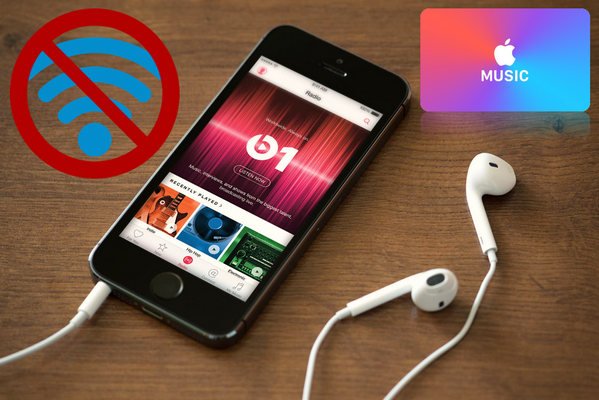
有効なAppleMusicサブスクリプションを持っている限り、アプリのオフラインモード機能を楽しむことができます。 Apple Musicの曲をデバイスにダウンロードすると、オフラインで聴くことができます。iOSやAndroidガジェットなどのモバイルデバイス、またはパーソナルコンピュータにダウンロードできます。 このセクションでは、両方の手順を共有します。
モバイルデバイスでは、最初にAppleMusicアプリを用意する必要があります。 まず、AppleMusicの曲をモバイルガジェットにダウンロードする方法を紹介します。
ステップ1。すでにApple Musicをダウンロードした場合 、それを起動します。
ステップ2。 次に、オフラインモードでストリーミングする曲、アルバム、またはプレイリストを探します。 その後、次に「ライブラリに追加」ボタンを押します。
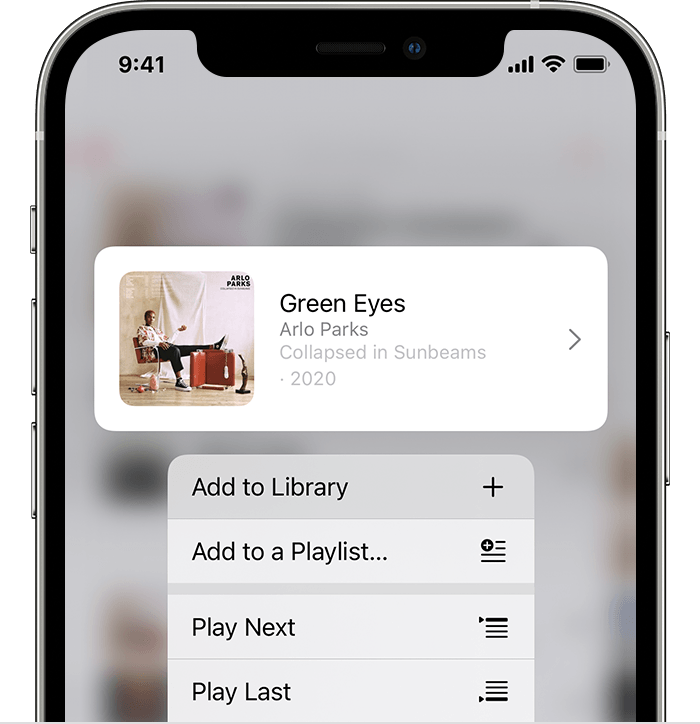
ステップ3。 ライブラリにトラックを追加した後、「ダウンロード」ボタンを押して、曲がオフラインモードで利用できるようにする必要があります。
その後、AppleMusicアプリは選択したトラックのモバイルデバイスへのダウンロードを開始します。 曲のダウンロードが成功したら、オフラインでストリーミングを開始できます。 ダウンロードしたトラックのリストを表示したい場合は、「音楽」アプリの下にある「ライブラリ」ボタンを押して、メニュー領域に表示されるオプションから「ダウンロードした音楽」を選択します。
パーソナルコンピュータにAppleMusicの曲をダウンロードする場合は、次の手順に従う必要があります。
ステップ1。 PCで、AppleMusicまたは iTunesアプリを起動します。
ステップ2。 オフラインモードで聴きたいAppleMusicの曲を探し、[追加]ボタンを押してAppleMusicまたはiTunesライブラリに追加します。
ステップ3。 オフラインでストリーミングしたい曲の横に「ダウンロード」アイコンが表示されます。 それをタップするだけで、ダウンロードと保存を続行できます。
簡単に、好きなAppleMusicの曲をダウンロードしてオフラインで聴くことができます。 ついに「AppleMusicはオフラインで動作しますか?」と答えました。 質問があり、サブスクリプションプランでオフラインストリーミングを実行する方法についてすでに学習しているので、AppleMusicサブスクリプションなしでオフラインストリーミングを実行する方法について説明します。
Apple Musicの曲はサブスクリプションなしでは直接ダウンロードできず、許可されていないデバイスからはアクセスできないと最初に述べたので、少し混乱するかもしれませんが、もちろん、それであなたを助けてください! この投稿の次の部分にジャンプするときに、言及された方法の詳細をご覧ください。
「AppleMusicはオフラインで動作しますか?」 Apple Musicサブスクリプションを使用したオフラインモードでのストリーミングが可能であることに満足していることは承知していますが、Apple Musicサブスクリプションがなくてもオフラインモードでのストリーミングが可能であることがわかったら、さらに喜んでいただけると思います。
Apple Musicの曲は、AppleFairPlayの保護ポリシーに基づいています。 そのため、保護されているため、この制限を解除すると、AppleMusicアプリからストリーミングすることはできません。 あなたはそれについて何ができますか?
ウェブ上でDRM削除機能を提供しているアプリはいくつかありますが、Apple Musicの曲のDRM保護を削除する以上のことができるアプリがあれば、もっと価値がありませんか?
DumpMedia Apple Music 変換ようなプロのソフトウェアアプリケーションで、DRM削除プロセスを実行して、それ以上の多くのメリットを享受できます。
Apple Musicの曲をMP3、FLAC、WAV、AAC、M4A、AIFFなどの柔軟なファイル形式に変換して、使用したいデバイスやメディアプレーヤーで曲を簡単にストリーミングできます。 品質に関しては、変換プロセスは完全にロスレスです。 IDタグだけでなく、曲の100%オリジナルの品質が維持されることが保証されています。 必要に応じて、出力設定をカスタマイズすることもできます。
オーディオブックファイルもある場合は、DumpMedia AppleMusicConverterを使用してそれらの変換を処理することもできます 。 このアプリは高速で動作し、変換とダウンロードのプロセス全体を効率的かつ便利にします。 さらに、ユーザーにXNUMXか月の払い戻しポリシーを提供します。 インストールプロセスに関しては、いくつかのことを完了するだけで続行できます。 また、WindowsとMacの両方のコンピューターと完全に互換性があるため、互換性に問題はありません。
もちろん、それは簡単なインターフェースを持つように設計されています。次のセッションでDumpMedia Apple MusicConverterを使用して、オフラインでAppleMusicの曲をダウンロードする 詳細な手順を共有します。
ステップ1。ボタンをクリックしてDumpMedia AppleMusicConverterを無料ダウンロードして起動します。iTunes/AppleMusicが自動的に起動しますので、予めiTunesを開く必要がないです。そして、オフライン再生用にダウンロードするAppleMusicの曲を選択します。複数の曲を選択してもいいです。

ステップ2。 次に、下部のセクションを変更して、出力設定を設定します。MP3、M4A、AC3、AAC、AIFF、AU、FLAC、WAVから出力形式を選択し、出力フォルダーも変更できます。必要に応じて、メタデータもご希望の通りに変更できます。

ステップ3。すべての設定が完了したら、画面右下の「変換」ボタンをタップします。 これにより、変換プロセスの開始とDRM保護の削除がトリガーされます。

ほんの数分で、出力ファイルは定義された出力フォルダーですぐに利用できるようになります。 Apple Musicの曲のDRM保護が削除されたため、どのデバイスでも再生できるようになりました(サブスクリプションがなくてもオフラインモードで楽しむことができます)。
今度、「AppleMusicはオフラインで再生できない」に対処できるようになるんでしょう?サブスクリプションをお持ちの場合、およびサブスクリプションをお持ちでない場合でも、オフラインモードで曲をストリーミングすることができます。DumpMedia AppleMusicConverterのようなアプリについて知るのは良いことです。オフラインストリーミングに役立つ曲の中のDRM保護を解除する能力を持っていることは別として、さらに多くのメリットを提供することもできます。
